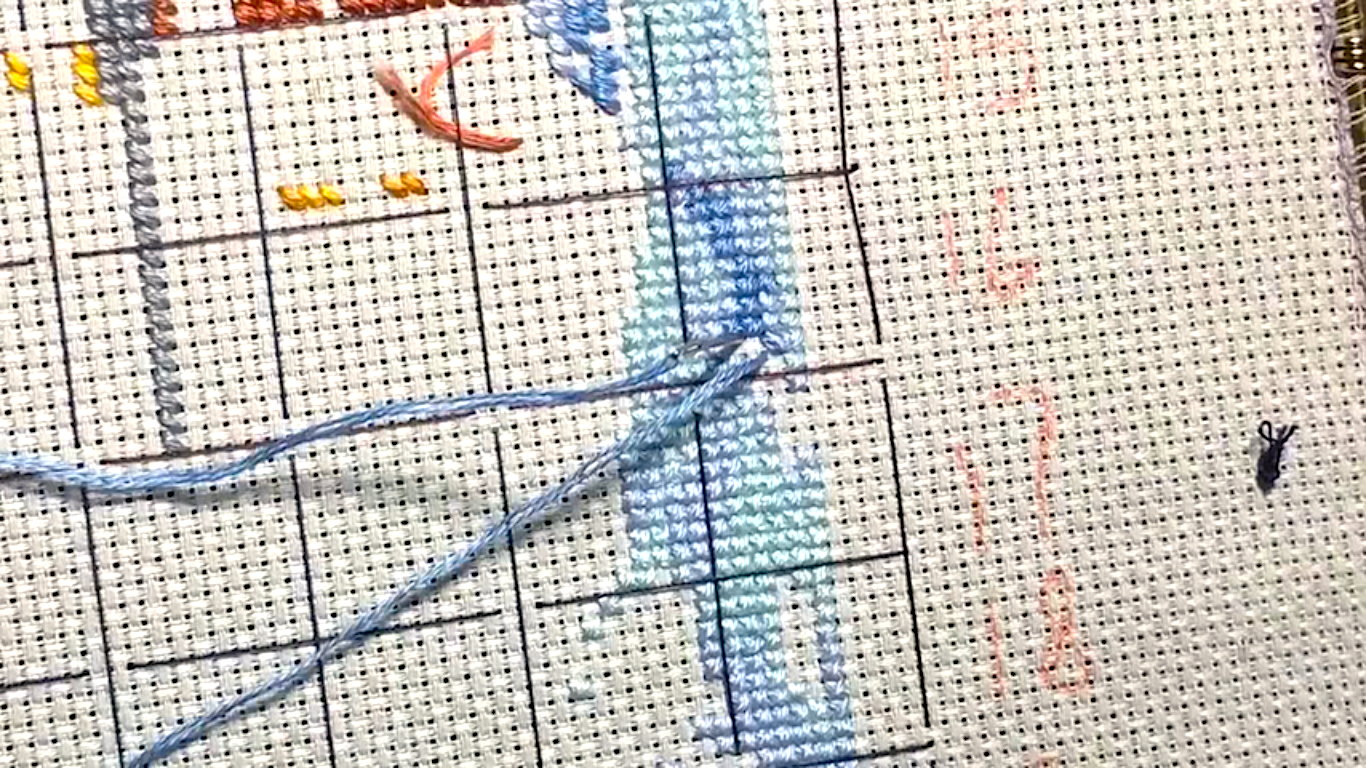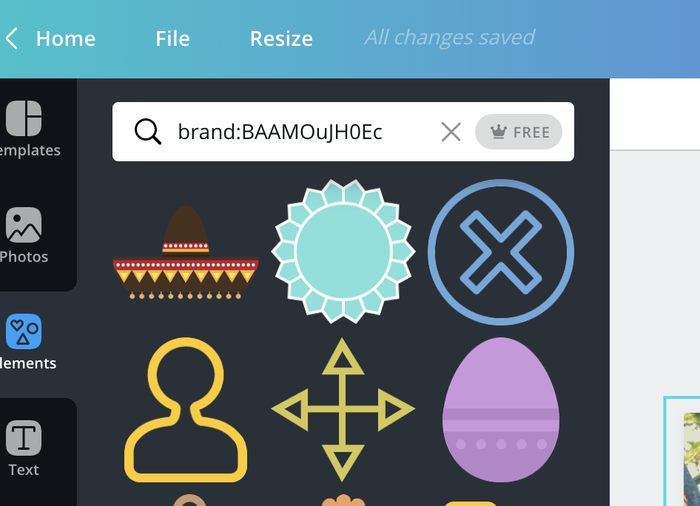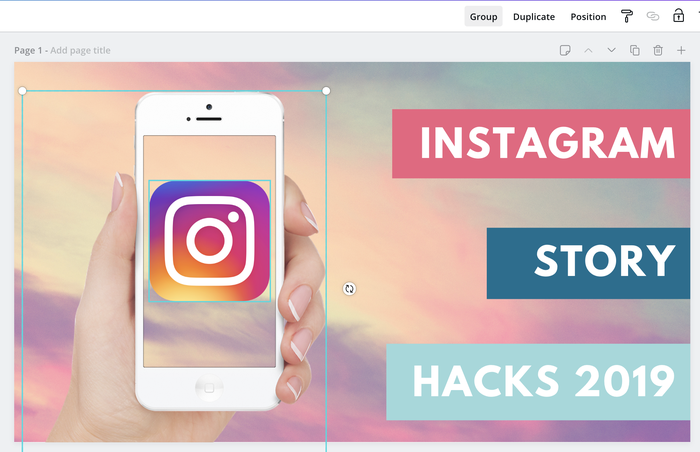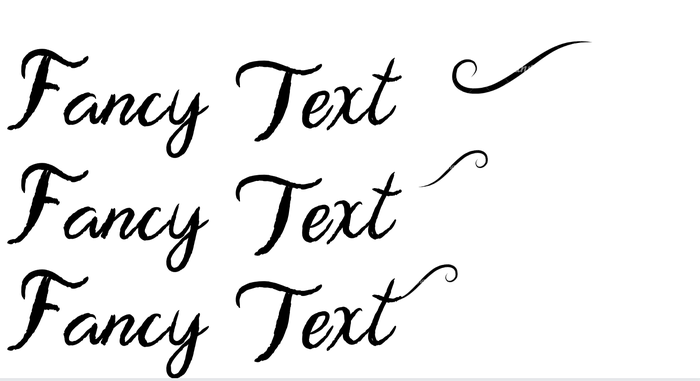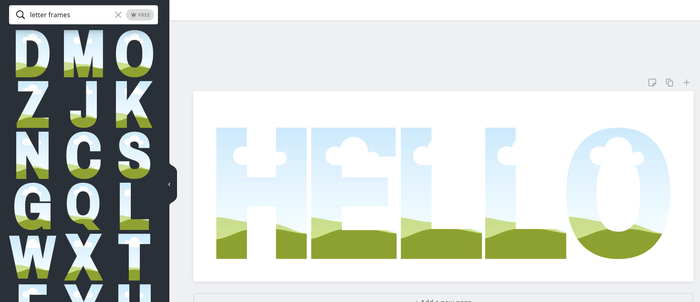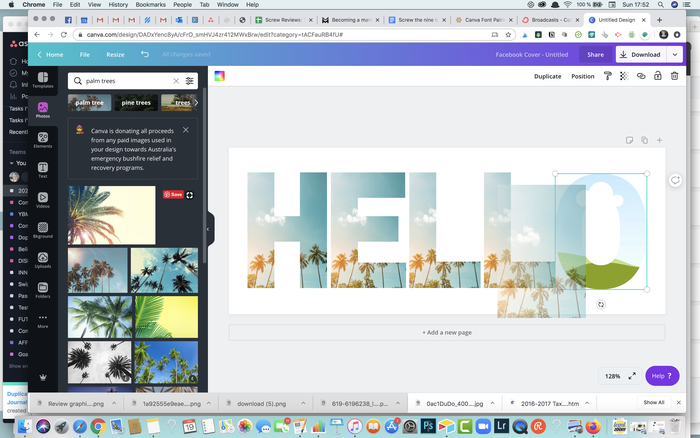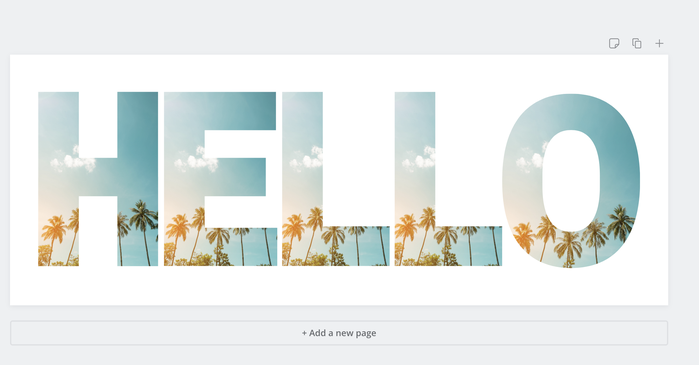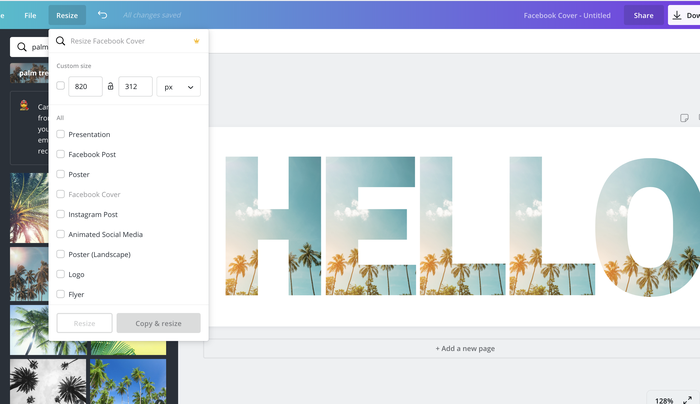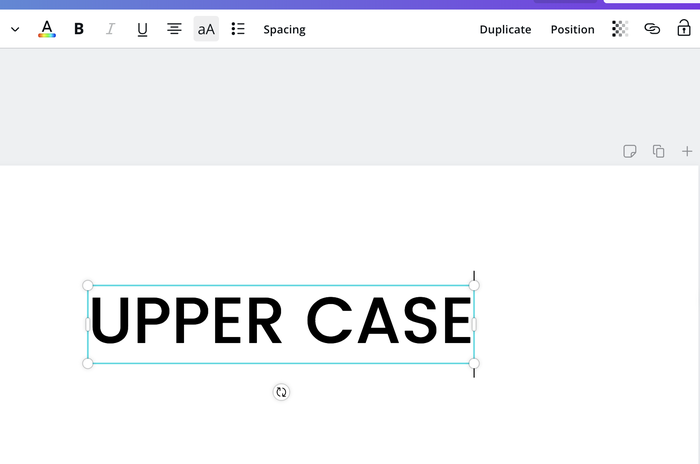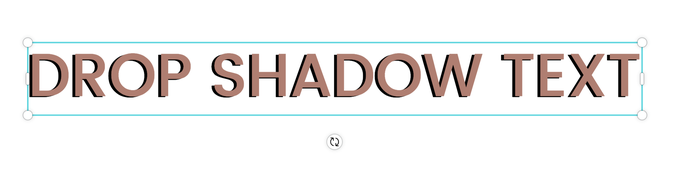Как убрать линейку в канве
Как пользоваться Canva: популярные и неочевидные возможности
Команда Canva делится обзором популярных возможностей сервиса и напомнила, какими неочевидными функциями можно пользоваться для создания изображений.
Начнем с самых популярных функций, а затем перейдем к менее очевидным возможностям.
Прежде всего, если вы вошли в Canva и всё на английском, — для удобства переключитесь на русский интерфейс.
Нажмите на свой профиль → Account Settings → Выберите русский язык в меню Language.
Иллюстрации для соцсетей
Чаще всего сервис используют, чтобы делать иллюстрации для соцсетей. В редакторе уже есть готовые шаблоны под все популярные соцсети, поэтому искать подходящие размеры и обрезать изображения не нужно. Достаточно найти макет и создать дизайн на его основе. Например, для Facebook можно сделать такую обложку:
Чтобы сделать такое изображение, наберите в строке поиска на главной «фон для Facebook» или найдите нужный формат в списке дизайнов. В новом окне откроются чистая страница, панель инструментов и макет. Кликните на макет и отредактируйте его: загрузите свою фотографию, наложите фильтр, напишите текст подходящим шрифтом.
Конструктор презентаций в Canva
В Canva есть макеты для слайдов презентаций. Макеты разделены на рубрики: образовательные, маркетинговые, бизнес-презентации и так далее. Этот вид шаблонов один из самых популярных, его используют маркетологи, сотрудники и владельцы компаний, преподаватели и студенты.
Найдите шаблоны для презентаций через строку поиска — в новом окне откроется список макетов. В каждом — от 25 до 35 примеров слайдов в одном стиле, которые немного отличаются по структуре. На вкладке «Элементы-диаграммы» есть диаграммы и графики для слайдов, которым можно задавать нужные параметры.
Функции обработки изображений
Среди внутренних инструментов Canva чаще всего используют следующие.
Текст и фильтры
Откройте вкладку «Текст» на левой панели → Напишите текст → Подгоните размер, растянув или сжав текстовую рамку → Выберите шрифт и цвет на верхней панели.
Регулирование прозрачности
Кликните на объект, который хотите изменить → Нажмите на значок «Прозрачность» в верхнем правом углу → Настройте уровень прозрачности ползунком.
Изменение цвета элементов
Кликните на объект, который хотите изменить → Нажмите на значок цвета на верхней панели → Нажмите «+», чтобы создать свой цвет.
Редко используемые шаблоны
В редакторе можно найти шаблоны как для презентаций и постов в соцсети, так и под другие форматы.
Готовые бланки. На них можно сделать дипломы, благодарственные письма, сертификаты. В эту группу шаблонов входит также фирменный бланк для компаний — корпоративный документ с логотипом и адресом в верхней части. Найти нужный бланк можно в строке поиска, например, по запросу «Сертификат» или «Фирменный бланк».
Рекламные материалы для распечатки — флаеры, листовки, буклеты, визитки. Искать эти шаблоны также можно в поиске: напишите «Буклет» или «Листовка» и посмотрите все доступные размеры.
Шаблоны полезны малому бизнесу: можно сэкономить на услугах дизайнера и получить материалы в большом разрешении, которые будут хорошо смотреться в напечатанном виде.
Шаблоны для новостной рассылки. Найдите «Новостную рассылку» в поиске и выберите шаблон с подходящей структурой. Его можно редактировать: менять цвета, шрифты, фон, вставлять свои фотографии или снимки с фотостока Canva (вкладка «Фото»).
Готовый дизайн можно интегрировать с сервисом рассылки MailChimp — для этого достаточно нажать стрелку «Опубликовать» в верхнем правом углу. Дизайн попадет в аккаунт MailChimp, откуда можно брать нужные фотографии или баннеры для письма. Подробная инструкция — в видео.
Лендинги. В конструкторе есть макеты лендингов с меню, активными ссылками и контентом, которые можно публиковать на своем сайте без работы с кодом.
Найдите «Сайт» в строке поиска, выберите шаблон и редактируйте его — меняйте фон, изображения, логотипы, текст и другие элементы. Результат можно опубликовать как макет в формате PDF, PNG, JPG или как адаптивный сайт. Доступны два способа публикации адаптивных сайтов:
команда сервиса canva

Первый шаг
в графическом дизайне
Внутренние функции редактора, о которых знают немногие
Доступ к дизайну для нескольких пользователей. Можно открыть доступ на редактирование, как в Google.Документах, и работать над одним проектом вместе. Для этого нажмите на кнопку «Поделиться» над вашим дизайном и вставьте адрес электронной почты другого пользователя (или скопируйте ссылку для редактирования).
Синхронизация черновиков между сайтом и мобильным приложением. Если вы начали делать дизайн на компьютере, сможете продолжить с телефона — изменения в файле сохранятся. Черновики дизайнов синхронизируются автоматически.
Копирование настроек фотографий и цветов элементов с помощью быстрых сочетаний клавиш (alt=»Как пользоваться Canva: популярные и неочевидные возможности»+ctrl+C и alt=»Как пользоваться Canva: популярные и неочевидные возможности»+ctrl+V). Это позволит сохранить единый стиль среди нескольких дизайнов. Отредактируйте текст или изображение → Нажмите alt=»Как пользоваться Canva: популярные и неочевидные возможности»+ctrl+C → Выберите следующий элемент → Нажмите alt=»Как пользоваться Canva: популярные и неочевидные возможности»+ctrl+V → Настройки первого элемента скопируются на следующий.
Привязка аккаунта Canva к Facebook и Instagram с возможностью загружать фото прямо из соцсетей. Нажмите на вкладку «Еще» на панели слева → Выберите Instagram или Facebook → Введите данные, чтобы привязать страницы соцсетей.
ТОП-3 самых удобных способа разметки канвы под вышивку

Для чего расчерчивают канву
Перед тем как преступить к вышиванию, ткань нужно разметить.
Это делается для ускорения вышивания. С расчерченной канвой рукодельнице легче ориентироваться на схеме и на ткани. Также разметка поможет меньше напрягать глаза, и они будут меньше уставать.
Способы разметки
Разметка стежками
При разметке стежками используют как обычную нить, так и специальную, полимерную нить или леску. Лучше использовать именно полимерную мононить, потому что обычную нитку сложно вытаскивать из готовой работы. А мононить плотная, эластичная, не расслаивается на волокна. Ее нельзя проткнуть иглой, пришить к основе. По окончании работы легко вынимается. Производители выпускают не только прозрачные варианты лески, но и цветные. Их видно на белой поверхности. Также выпускается специальная нить, растворяющаяся в холодной воде.
Важно! Готовую работу ни в коем случае нельзя простирывать в горячей воде, тем более гладить. Эта нить превратится в клей и оставит на вышивке решетку.
Расчерчивание ручкой
Прошивание канвы нитками с целью разметить квадраты – очень трудоемкий процесс. К нему прибегают самые кропотливые и терпеливые мастерицы. Чаще рукодельницы расчерчивают материал для вышивки карандашом или авторучкой. Опытные мастерицы критикуют этот способ, потому что простой карандаш неустойчив, быстро стирается с ткани. А шариковая ручка плохо скрывается под отшитой работой. Ее практически невозможно отстирать. Иногда она меняет цвет стежков.
Разметка ручкой и карандашом
Расчерчивание маркером
Наилучшим вариантом расчертить канву для вышивания крестиком считается нанесение разметки специальным водорастворимым маркером. У него тонкий наконечник, который создает четкий чертеж. Он не стирается в процессе отшива и после стирки пропадает совсем, так что не страшно, если во время расчерчивания полоски разметки выйдут за необходимые границы.
Удаление разметки
Готовую работу, основа которой была размечена водорастворимым маркером, нельзя стирать в горячей воде с применением моющих средств до удаления маркера. Разметка исчезнет, если замочить вышивку ненадолго в холодную воду. Этот маркер вообще не любит воздействия температуры. Когда работа долго в отшиве, то маркер со временем сам исчезает. Приходится снова дорисовывать. Нельзя оставлять незаконченное рукоделие на прямых лучах солнца или у источника искусственного тепла. Если что-то пошло не так, и маркер полностью не растворился, оставил на вышивке еле заметные полоски, их можно удалить перекисью водорода, обильно смочив ею оставшиеся следы.
Отдельные вышивальщицы размечают канву для вышивки не линиями, а лишь точками на пересечении десятиклеточных квадратов.
Перед тем как начать расчерчивать канву, необходимо четко найти середину куска ткани. Тогда вышивка равномерно распределится по всей материи, оставляя с боков одинаковые и аккуратные поля. Для поиска середины кусок материи достаточно просто сложить в четыре раза и хорошенько прогладить пальцами сгибы. На развернутой ткани центр будет четко на пересечении двух образовавшихся линий сгиба.
Важно! Перед разметкой нужно свериться со схемой, нанесенной на бумагу. Отдельные производители предлагают рисунок, центр которого находится не на границе между клетками, а прямо посередине центрального квадрата. Здесь нужно быть внимательным.
Как нанести разметку
Саму разметку можно нанести очень быстро. Есть несколько способов нанесения:
Шаблонная линейка
Линейка входит в готовый набор для рукоделия некоторых фирм. Она представляет собой полоску картона, на котором нанесены шкалы расстояний между клетками сразу трех размеров канвы. Распространенными номерами являются 14, 16 и 18 размер. Шаблонную линейку возможно применять только на канве производителя отшиваемого набора. При использовании таких линеек на канве другой фирмы мастерицы отмечали, что, хотя размер – это общепринятый стандарт, у разных фирм все-таки есть несоответствие. Квадрат канвы от разных производителей одного и того же номера может отличаться на миллиметр. А это целый крестик. Такой незначительный недостающий или лишний крестик в отдельном квадрате создаст значительный перекос всего рисунка.
Расчерчивание с помощью циркуля
При нанесении разметки с помощью циркуля этим приспособлением замеряют расстояние между десятью клетками канвы для вышивки и хорошенько закрепляют на циркуле этот отрезок. В дальнейшем не потребуется всякий раз снова и снова отсчитывать десяток из клеточек для будущих крестиков, достаточно просто прикладывать циркуль и отмечать найденное место маркером.
Отсчет каждого десятка с последующим прочерчиванием при помощи обычной канцелярской линейки остается самым кропотливым и распространенным способом разметки. К этому процессу необходимо отнестись со всем терпением и аккуратностью. От него напрямую зависит скорость и качество последующей работы.
Способов разметки канвы под вышивку еще много. Но любая вышивальщица применяет именно тот, который нравится ей самой и какие подручные средства у нее есть. Вышивание картины является неким таинством, позволяющим воплотить фантазии, расслабиться. Поделитесь в комментариях, какими способами разметки канвы пользуетесь вы. Применяете ли вы современные технологии или следуете переданному опыту от бабушек. Какие применяете хитрости, когда что-то пошло не так.
16 лайфхаков для сервиса Canva, которые упростят жизнь дизайнеру
Редактор «Историй» RB.RU
Canva — это бесплатный онлайн-редактор, который позволяет создавать качественную графику как новичкам, так и опытным дизайнерам. Эти 16 лайфхаков помогут ускорить работу и расширить возможности пользователя.
Содержание
1. Быстрый выбор объекта
При работе над сложным дизайном бывает непросто найти нужный элемент в нижней части интерфейса.
Для того чтобы быстро перемещаться между объектами с помощью клавиш вверх и вниз, необходимо зажать COMMAND на MAC (или CTRL на ПК).
2. Поиск бесплатных шаблонов
Canva предлагает как бесплатные, так и платные объекты для использования. Чтобы отобразить только бесплатные элементы, необходимо ввести в строку поиска следующие коды: «brand:BAAMOuJH0Ec» или «brand:BAAAAP7rQ8M».
3. Быстрый доступ к текстовому полю
Когда дизайнер слишком увлечен созданием шедевра, каждая секунда на счету. Для того чтобы быстро открыть окно ввода текста, можно нажать клавишу T на клавиатуре.
4. Свободное перемещение элемента
Чтобы перемещать объекты без привязки к направляющим, необходимо зажать клавишу SHIFT. Так можно разместить элемент именно там, где нужно.
5. Группировка элементов
Выравнивание групп с большим количеством объектов может показаться непростым делом. Чтобы сгруппировать выбранные элементы, необходимо зажать клавишу SHIFT, выбрать их, а затем нажать «Группировать» в правом верхнем углу. Так вы сможете перемещать группу как один объект.
6. Быстрая отмена и повтор действия
В Canva есть кнопки для отмены и повтора действия, но чтобы ускорить работу, можно использовать сочетания клавиш:
7. Нестандартный шрифт
Если вы используете платную версию Canva, у вас есть возможность загружать собственные шрифты, но в бесплатной версии такой функции нет. Однако существует способ сделать текст более креативным с помощью различных элементов.
При использовании стандартных шрифтов вы можете добавить завитки (в разделе линий), чтобы придать тексту необычный вид.
8. Перемещение элементов с помощью клавиш со стрелками
Иногда дизайнеру приходится выполнять точные операции: например, передвинуть объект всего на несколько пикселей. Для этого можно использовать клавиши со стрелками. Они перемещают элемент ровно на 1 пиксель. Если зажать SHIFT и клавишу со стрелкой, объект переместится на 10 пикселей. (Примечание: это не работает с текстовыми полями).
9. Быстрое изменение масштаба
Для увеличения и уменьшения масштаба обычно используются кнопки «+»/«-» в правом нижнем углу интерфейса. Однако есть и более быстрый способ.
10. Использование рамок
Чтобы создать более креативные надписи, можно использовать необычные рамки для букв. Они работают так же, как и обычные рамки для изображений, поэтому вы можете добавить в них различные текстуры, узоры или даже фотографии.
В строке поиска введите «буквенные рамки» или «рамки в форме букв». Выберите нужные буквы и вставьте изображение для каждой из них.
11. Оптимизация для различных платформ
Этот совет будет актуален только для тех, кто использует платную версию сервиса. Иногда нужно быстро оптимизировать дизайн для разных платформ, однако ручная настройка может занять много времени.
Чтобы ускорить этот процесс, нужно нажать на вкладку «Изменить размер» в верхнем меню. В выпадающем списке выберите нужные размеры (один или несколько). Нажмите кнопку «Копировать и изменить размер» внизу. После чего откроется новая вкладка для каждого размера. Далее вы сможете перейти к каждому из них и внести необходимые правки.
12. Преобразование текста в верхний или нижний регистр
Для того, чтобы изменить регистр, необязательно удалять текст и набирать его заново. Просто выделите все буквы и нажмите клавишу A в верхнем меню.
13. Быстрая вставка рамки для текста
Чтобы отделить текст от фона, можно добавить рамку. Для этого нужно нажать OPTION + SHIFT + B или ALT + SHIFT + B.
14. Сохранение пропорций на изображениях
Чтобы объекты не теряли свою первоначальную форму, нужно зафиксировать их пропорции. Для этого необходимо выбрать слой, затем, удерживая клавишу SHIFT, перетащить курсор в том направлении, в котором нужно масштабировать изображение.
15. Создание тени для текста
Введите нужный текст и выделите его. Затем нажмите кнопку «Дублировать» в верхнем правом меню или сочетание клавиш COMMAND + C. Далее можно изменить цвет одного из текстовых полей и расположить его слева или справа от исходного, чтобы создать тень.
16. Быстрые объекты
В сервисе предусмотрены сочетания клавиш, которые позволяют быстро создавать некоторые геометрические элементы. Например, нажмите R, чтобы создать прямоугольник, L — линию, C — круг.
9 лучших советов и хитростей Canva, которые вы должны знать
Самая большая сила Canva — это простота интерфейса и других возможностей. Легкость, с которой он позволяет вам создать плакат или шаблон за несколько простых шагов, заслуживает похвалы. Однако этот популярный инструмент дизайна не просто объединяет множество элементов в шаблоны и истории. В нем есть множество удобных инструментов, которые могут сделать ваш графический дизайн простым и удобным в долгосрочной перспективе.
Итак, если вы хотите максимально использовать возможности Canva, вот несколько советов и приемов, которые помогут вам.
Давайте их проверим.
1. Перекрывающиеся объекты
Для разработки базового шаблона требуется множество элементов, будь то простая форма или сложная масса элементов, похожих на клип-арт. И ключ к любому хорошо продуманному шаблону — это наслоение. К счастью, Canva позволяет легко упорядочивать слои несколькими щелчками мыши.
Когда все элементы и объекты будут на своих местах, щелкните правой кнопкой мыши конкретный объект и выберите «Отправить назад» или «Переместить вперед», чтобы изменить его местоположение. Хорошо то, что вы также можете позаботиться о них с помощью сочетаний клавиш (подробнее об этом позже).
Если вы хотите, чтобы объект находился у основания, опция «На задний план» поможет.
2. Обрезать изображение по фигурам
Возможность кадрировать изображения в формы — это, пожалуй, одна из самых полезных функций Canva. От историй из Instagram до открыток — примените этот простой трюк в нескольких сценариях. Все, что вам нужно, это убедиться, что форма доступна в Canva.
Для начала загрузите изображение, которое хотите обрезать, в Canva. Затем выберите «Элементы» на правой панели и нажмите «Просмотреть все» рядом с «Фреймами».
После выбора кадра вернитесь в раздел «Загрузки» и перетащите новое изображение к кадру, чтобы обрезать его. Все просто, правда?
Чтобы настроить размер изображения, дважды щелкните изображение внутри рамки. Теперь перетащите одну из четырех белых точек, чтобы настроить размер изображения.
Крутой совет: Вы также можете использовать изображения из галереи изображений, чтобы обрезать их до нужной формы.
3. Создавайте анимированные GIF-файлы.
Как отмечалось ранее, Canva — это не только создание шаблонов или историй в Instagram. Этот удобный инструмент также позволяет вам поиграть с анимацией. Вы можете создавать маленькие и глупые анимации или гифки за несколько кликов.
Например, если вы создаете историю в Instagram, вы можете добавить анимированный кадр. Для этого щелкните элемент, который нужно анимировать, и выберите «Анимировать» на верхней ленте.
После этого выберите одну из анимаций страницы на правой панели, как показано выше. Вы также можете анимировать другие элементы страницы. После этого нажмите значок «Воспроизвести» вверху, чтобы увидеть полную картину.
Аннимированные файлы можно загрузить только в формате MP4.
Крутой совет: Как объект? Выберите его и щелкните значок информации вверху. Затем нажмите «Добавить в лайки». После этого он также появится в разделе «Папка»> «Нравится» для быстрого доступа.
4. Отрегулируйте прозрачность изображения.
Степень прозрачности объекта или изображения является ключом к созданию качественного шаблона. К счастью, веб-версия Canva позволяет довольно легко настраивать прозрачность изображения.
Выберите объект или элемент и щелкните маленький клетчатый значок в правом верхнем углу.
Теперь все, что вам нужно сделать, это перетащить ползунок в соответствии с вашими предпочтениями.
5. Создайте собственный фильтр.
В Canva есть множество предустановок для редактирования изображений. Однако, если вам не нравятся готовые фильтры, вы можете настроить изображение по своему вкусу. И это стало возможным благодаря инструменту Adjust. Хорошо то, что вы также можете сохранить настройки фильтра, чтобы использовать их в будущих проектах.
Поэтому в следующий раз, когда вы настроите изображение, скопируйте и сохраните код фильтра, как показано на снимке экрана ниже.
Если вы хотите использовать те же настройки фильтра для нового изображения, откройте панель «Настройка» и вставьте код фильтра внизу. Изображение преобразится практически сразу. Круто, правда?
6. Заблокируйте беспорядочные элементы.
Инструмент Lock пригодится, когда вы работаете с множеством элементов. Судя по названию, он позволяет заблокировать положение некоторых выбранных элементов. Таким образом, вы можете продолжить проектирование, не нарушая готовый модуль.
Для этого выберите один элемент, нажмите на крошечный значок замка на верхней ленте и вуаля!
Это заблокирует позицию группы. Вы сможете продолжить работу с другими модификациями. Как только дизайн будет завершен, нажмите еще раз на значок, чтобы (как вы угадали) разблокировать его.
Дельный Совет: Чтобы зафиксировать группу объектов на месте, сначала сгруппируйте их, а затем заблокируйте.
7. Добавьте гиперссылку.
Canva — это не только работа с изображениями в формате JPEG или PNG. Этот инструмент графического дизайна также позволяет загружать шаблоны и дизайны в виде файлов PDF. И это еще не все. Например, вы можете связать элемент страницы (текст или картинку) с внешним веб-сайтом.
Для этого выберите объект, который вы хотите связать, щелкните значок «Ссылка» в правом верхнем углу и введите URL-адрес сайта.
Теперь вам нужно обязательно загрузить дизайн в формате PDF.
8. Простое управление страницами.
Одним из основных преимуществ веб-инструмента Canva является то, что он позволяет создавать несколько страниц для одного проекта. Но сортировка всех страниц может быть сложной и трудоемкой. Об этом позаботится изящный значок диспетчера страниц внизу.
Чтобы просмотреть все свои страницы сразу, щелкните значок «Страницы» в нижней части ленты.
Затем выберите страницу, которую хотите повторно посетить, и дважды щелкните по ней.
Крутой совет: Увеличенный вид также позволяет легко переставлять разные страницы. Просто перетащите разные страницы, чтобы переставить их по своему вкусу.
9. Знайте ярлыки
Говорят, что пути назад не будет, когда привыкнешь к сочетаниям клавиш, и это правильно. Ярлыки не только облегчают вашу работу, но и экономят много времени. Преимущество Canva в том, что в ней есть как сочетания клавиш, так и обычные сочетания клавиш.
Например, вам не нужно перебирать все венки в библиотеке Canva, если вам нужны только красные венки для рождественской открытки. Просто введите «красный + венок» в поле поиска, чтобы получить результаты поиска по добавлению элементов на рождественскую тематику.
Таким же образом, если вы хотите исключить все красные венки, вы можете просто добавить знаменатель «Минус» в свой поисковый запрос.
Помимо вышеперечисленного, Canva также поддерживает несколько сочетаний клавиш, помимо обычной комбинации Ctrl + C и Ctrl + V.
Here’s to Savvy Designs
So, these were some of the tips and tricks for the free version of Canva, using which you can create an array of attractive flyers, posters, and templates for Instagram stories. The key to any graphic design is to keep it to a minimum such that every element stands out.